안전 모드는 사용자가 위험한 응용 프로그램과 악성 소프트웨어를 제거하는 데 도움이 될 수 Android. Android 장치를 안전 모드로 전환하면 악성 및 충돌 한 응용 프로그램을 제거하여 Android 장치의 안전을 보장 할 수 있습니다. 이제 문제는 Android 장치를 안전 모드로 전환하는 방법과 Android 장치에서 안전 모드를 제거하는 방법입니다.
이 기사에서는 Android 안전 모드와 관련된 모든 유용한 정보를 제공합니다. 이 기사를 계속 읽으십시오.
Android 기기가 일부 앱과 프로그램에 둘러싸여 있는 경우 기기를 안전 모드로 전환하여 기기에서 이러한 종류의 앱이나 프로그램을 안전하게 제거할 수 있습니다. Android 기기에서 안전 모드를 켜는 방법을 살펴 보겠습니다.
참고 : 그 전에 중요한 데이터를 잃을 경우를 대비하여 Android 장치를 백업하는 것이 좋습니다. 결국, 당신은 다음에 무슨 일이 일어날지 결코 알 수 없습니다. Coolmuster Android Assistant 는 컴퓨터에서 연락처, 문자 메시지, 사진, 비디오, 음악, 앱, 문서 등을 포함한 Android 데이터를 백업하는 매우 간단한 방법을 제공하는 가장 강력한 Android 데이터 백업 및 복원 도구 중 하나입니다.

Android 장치를 백업한 후 아래 지침에 따라 안전 모드로 들어갈 수 있습니다.
1. Android 장치의 전원 버튼을 길게 눌러 전원 옵션이 나타나도록 합니다.

2. 전화기 화면에서 "전원 끄기" 옵션을 길게 누르면 안전 모드로 재부팅할 것인지 묻는 팝업 대화 상자가 나타납니다. "확인"을 클릭하기만 하면 장치가 안전 모드로 재부팅됩니다.

3. Android 4.2 이하 사용자는 전원 버튼을 눌러 Android 장치를 껐다가 켤 수 있습니다. 로고가 나타나면 볼륨 작게 버튼을 길게 누르면 장치가 안전 모드로 전환됩니다.
위의 단계를 수행한 후 장치 모서리에 "안전 모드"라고 쓰여진 것을 볼 수 있으며, 이는 Android 장치에서 안전 모드에 성공적으로 진입했음을 의미합니다.
Android 장치를 안전 모드로 전환한 후에는 이 모드에서 휴대전화의 기능이 제한되므로 안전 모드를 끄는 것이 필요하고 중요합니다. 안전 모드를 끄는 몇 가지 다른 방법이 있습니다. 모드를 끄는 데 성공할 때까지 하나씩 시도해 볼 수 있습니다.
방법 1: Android 장치 다시 시작
1. Android 장치의 전원 버튼을 길게 누릅니다.
2. "다시 시작" 옵션을 본 적이 있습니까? 탭하기만 하면 됩니다.
3. 그런 다음 Android 전화가 부팅되고 더 이상 안전 모드에 있지 않습니다.
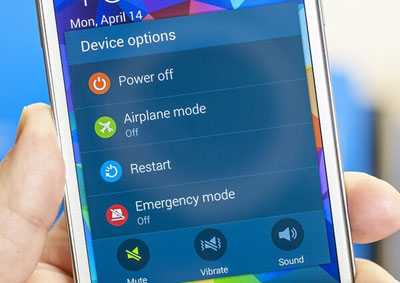
위는 Android에서 안전 모드를 끄는 가장 쉬운 방법입니다. 실패하면 아래의 다음 방법으로 이동할 수 있습니다.
방법 2: Android 장치를 부드럽게 쉬게 합니다.
소프트 리셋은 Android 장치의 데이터를 삭제하지 않으므로 걱정할 필요가 없습니다. 보다 건강한 장치를 얻을 수 있도록 장치의 모든 임시 파일과 쓸모없는 데이터를 삭제할 수 있습니다.
1. Android 장치의 전원 버튼을 길게 누릅니다.
2. "전원 끄기" 옵션을 선택하면 Android 장치가 꺼집니다.
3. 몇 초간 기다렸다가 다시 켜십시오. 휴대 전화가 더 이상 안전 모드에 있지 않은 것을 볼 수 있습니다. 다시 실패하면 다음 방법을 계속 시도할 수 있습니다.
방법 3: 모든 전원을 차단하십시오.
1. Android 장치에서 후면 덮개를 제거하고 배터리를 제거합니다.
2. 전화기에서 SIM 카드를 제거합니다.
3. SIM 카드와 배터리를 휴대폰에 다시 삽입합니다.
4. 전원 버튼을 길게 눌러 Android 장치를 다시 켜면 이제 안전 모드에서 벗어난 것을 볼 수 있습니다.
다시 실패하면 아래의 다음 방법을 참조하십시오.
방법 4 : Android 장치에서 캐시 지우기
1. 홈, 전원 및 볼륨 높이기 버튼을 눌러 복구 모드에서 장치를 켭니다. 이것이 전화기에 적합하지 않은 경우 웹에서 검색하여 전화기 모델에 적합한 작업을 찾으십시오.

2. 이제 복구 모드에 있습니다. 볼륨 업 및 다운 버튼을 사용하여 "캐시 지우기" 옵션으로 이동하고 전원 버튼을 사용하여 선택합니다.
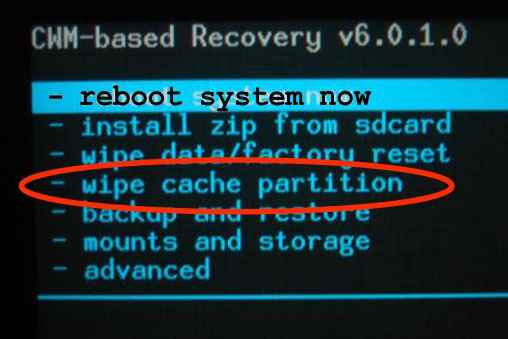
3. 화면의 지시를 따르면 장치가 재부팅됩니다. 그러면 장치가 더 이상 안전 모드에 있지 않습니다.
그래도 실패하면 마지막 방법인 장치를 초기화해야 합니다. 이렇게 하면 휴대전화의 모든 내용이 지워지므로 미리 휴대전화를 백업하는 것이 좋습니다. 다음은 전화를 백업하고 복원하는 방법을 보여주는 가이드Android.
방법 5: 휴대전화 Android 초기화
Android 장치를 초기화하려면 먼저 다음을 수행하여 복구 모드 화면에 넣어야 합니다.
1. 앞에서 언급한 단계에 따라 복구 모드로 들어갑니다.
2. 볼륨 작게 키를 사용하여 아래로 스크롤한 다음 "공장 초기화" 옵션을 선택할 수 있습니다.

3. 전원 버튼을 사용하여 이 옵션을 선택합니다.
4. 화면의 지시를 따르면 Android 휴대폰이 성공적으로 초기화됩니다.
Android 장치를 다시 켜면 더 이상 안전 모드가 아님을 알 수 있습니다.
Android 안전 모드는 기기에서 문제가 있는 앱을 제거하고 문제를 해결하는 데 유용한 도구입니다. 이 문서에 설명된 단계를 따르면 안전 모드를 쉽게 시작하고 종료할 수 있으므로 Android 장치의 안전하고 원활한 작동을 보장할 수 있습니다.
관련 기사:
휴대 전화에서 사진이 사라졌습니까? Android 휴대 전화에서 사진이 사라졌습니까? 그들을 되찾으십시오
iPhone에서 새 iPhone으로 WhatsApp 메시지를 전송하는 상위 5가지 방법